"Hej Cortana, igraj My Daily Mix playlist."
Microsoft je konec lanskega leta zaprl svojo storitev Groove Music in poskušal uporabnike prenesti na Spotify. Kot del Microsoftovega objemanja Spotify, lahko uporabite Cortano za nadzor nad dogajanjem v Spotifyju, kot ste to storili prej s Groove Music. Cortana / Spotify integracija je gladka, vendar morate najprej uvesti Cortano v Spotify. Evo kako.
Povežite Cortano in Spotify
Najprej prenesite Spotify iz trgovine Windows, zaženite aplikacijo in se prijavite v svoj račun. Žal nameravam uporabnikom Spotify, vendar boste morali uporabiti račun Spotify Premium za uporabo Cortane s tehnologijo Spotify.
Nato kliknite iskalno vrstico Cortana in nato kliknite ikono Notebook ob levem robu. Če se še niste prijavili, se boste morali prijaviti v svoj Microsoftov račun.

Nato kliknite jeziček Upravljanje spretnosti na vrhu in nato kliknite Glasba . Če imate nameščeno aplikacijo Spotify, jo morate videti na vrhu, vendar je stanje navedeno kot Izklopljeno. Kliknite Spotify ali Off in nato gumb Connect . Od vas se bo zahtevalo, da se prijavite v svoj račun, da boste lahko Cortani dostopali do storitve Spotify.

DJ Cortana
Po prijavi lahko izgovorite glasovne ukaze za predvajanje skladb, izvajalcev, albumov, zvrsti in seznamov predvajanja, vključno s seznami predvajanja My Daily Mix, Discover Weekly in RapCaviar. Vaših ukazov ni treba končati s "... v Spotify." Lahko samo rečete, na primer: "Hej Cortana, igraj My Daily Mix 3" in Cortana bo skočila na to, odprla bo Spotify in igrala vašo zahtevo. Uporabite lahko tudi Cortano, da začasno ustavite, nadaljujete predvajanje in preskočite skladbe.
Za resnično, prostoročno kontrolo Spotify, boste želeli omogočiti ukaz "Hej Cortana".
Preberite več: 10 skritih funkcij Spotify morate vedeti


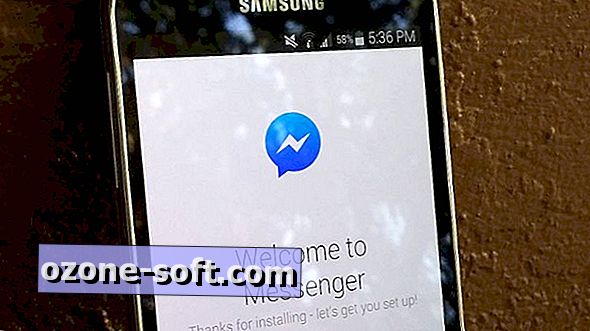










Pustite Komentar